Los asistentes virtuales tradicionales como Siri están empezando a parecer obsoletos gracias a los modelos de inteligencia artificial.
Mientras Siri de Apple necesita una actualización con Inteligencia de Applemuchos usuarios ya están cambiando a una IA más avanzada como ChatGPT.
Afortunadamente, no tienes que esperar las actualizaciones de Apple para experimentar las capacidades de conversación de ChatGPT en tu iPhone. Al usar la aplicación Atajos, puedes reemplazar fácilmente Siri con ChatGPT, lo que te brinda acceso a uno de los chatbots de IA más poderosos disponibles.
¿Cómo reemplazar Siri con ChatGPT?
Reemplazar Siri con ChatGPT en su iPhone es un proceso simple que brinda una experiencia moderna impulsada por IA a sus tareas diarias. Aquí tienes una guía paso a paso sobre cómo hacerlo.
Paso 1: configura la aplicación Atajos
Para comenzar, deberás configurar un acceso directo personalizado que te permita llamar a ChatGPT usando tu voz. Primero, asegúrese de tener dos aplicaciones esenciales: la aplicación Atajos de Apple (disponible en la App Store) y la aplicación ChatGPT. Una vez descargado, inicie sesión en su cuenta OpenAI a través de la aplicación ChatGPT.
Ahora, abre la aplicación Atajos en tu iPhone y asegúrate de estar en la pestaña «Atajos». Toque el ícono más (+) en la esquina superior derecha para crear un nuevo acceso directo.
Paso 2: crea el acceso directo a ChatGPT
En la barra de búsqueda en la parte superior de la pantalla, escriba «ChatGPT» y seleccione Iniciar una conversación de voz con ChatGPT. En la parte superior de la pantalla, verá una opción para asignarle un nombre a su acceso directo; cámbiele el nombre a «Hey ChatGPT» para que el comando de voz sea fácil de recordar. Después de cambiar el nombre, toque Hecho para guardar el acceso directo.
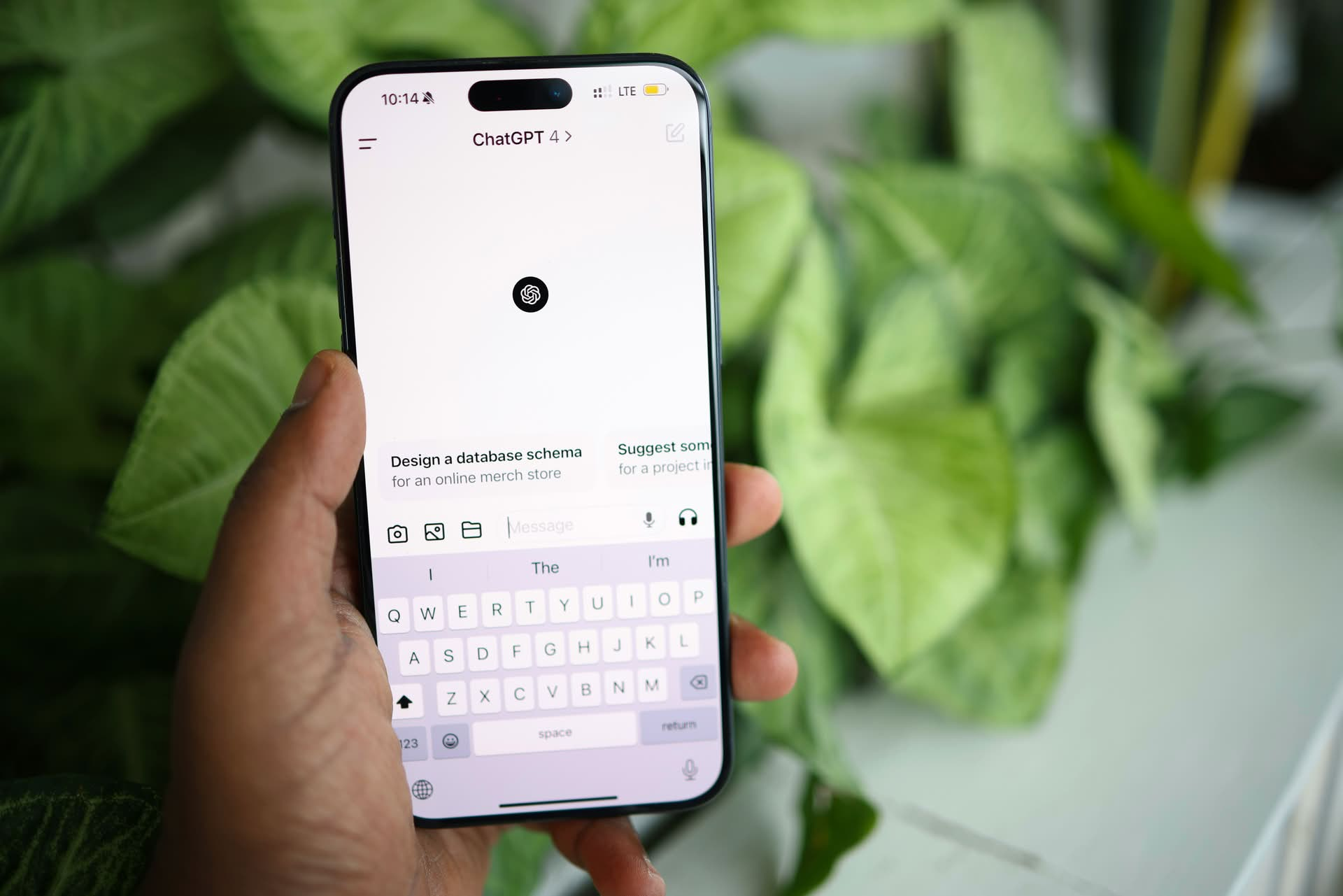
Paso 3: agrega el acceso directo de ChatGPT a tu pantalla de inicio
Para que ChatGPT sea fácilmente accesible, agréguelo a su pantalla de inicio. Mantenga el dedo sobre el acceso directo recién creado, toque Detallesy luego elija Agregar a la pantalla de inicio. Incluso puedes personalizar el ícono y el color para que coincidan con tus preferencias. Una vez que esté satisfecho con la configuración, toque Agregar en la esquina superior derecha.
Esto coloca el acceso directo a ChatGPT directamente en la pantalla de inicio de su iPhone, lo que le permite interactuar con él tan fácilmente como lo haría con cualquier aplicación.
Paso 4: ¿Cómo utilizar ChatGPT como asistente de iPhone?
Una vez configurado el acceso directo, activar ChatGPT es sencillo. Mantenga presionado el botón lateral de su iPhone y diga «Hola ChatGPT». Si posee un iPhone 15 Pro, iPhone 15 Pro Max o un futuro modelo de iPhone 16, puede usar el teléfono Botón de acción para activar ChatGPT. Simplemente presione el botón y ChatGPT estará listo para responder.
La primera vez que utilice el acceso directo, es posible que la aplicación le solicite permiso para acceder a su micrófono y otras configuraciones. Una vez configurado, ChatGPT comenzará a escuchar sus preguntas o comandos y responderá en voz alta, como Siri.
Paso 5: finalizar conversaciones con ChatGPT
Cuando haya terminado de interactuar con ChatGPT, toque el botón rojo «X» para finalizar la conversación. Asegúrese de cerrar la sesión correctamente, ya que ChatGPT puede continuar escuchando si solo sale a la pantalla de inicio.
Cada conversación que tenga con ChatGPT se registrará en la aplicación ChatGPT como texto, al igual que las interacciones que tendría en el sitio web de OpenAI. Si en algún momento prefiere enviar mensajes de texto a los comandos de voz, puede pasar fácilmente a escribir sus consultas. Esta flexibilidad le permite interactuar con ChatGPT de la forma que prefiera.
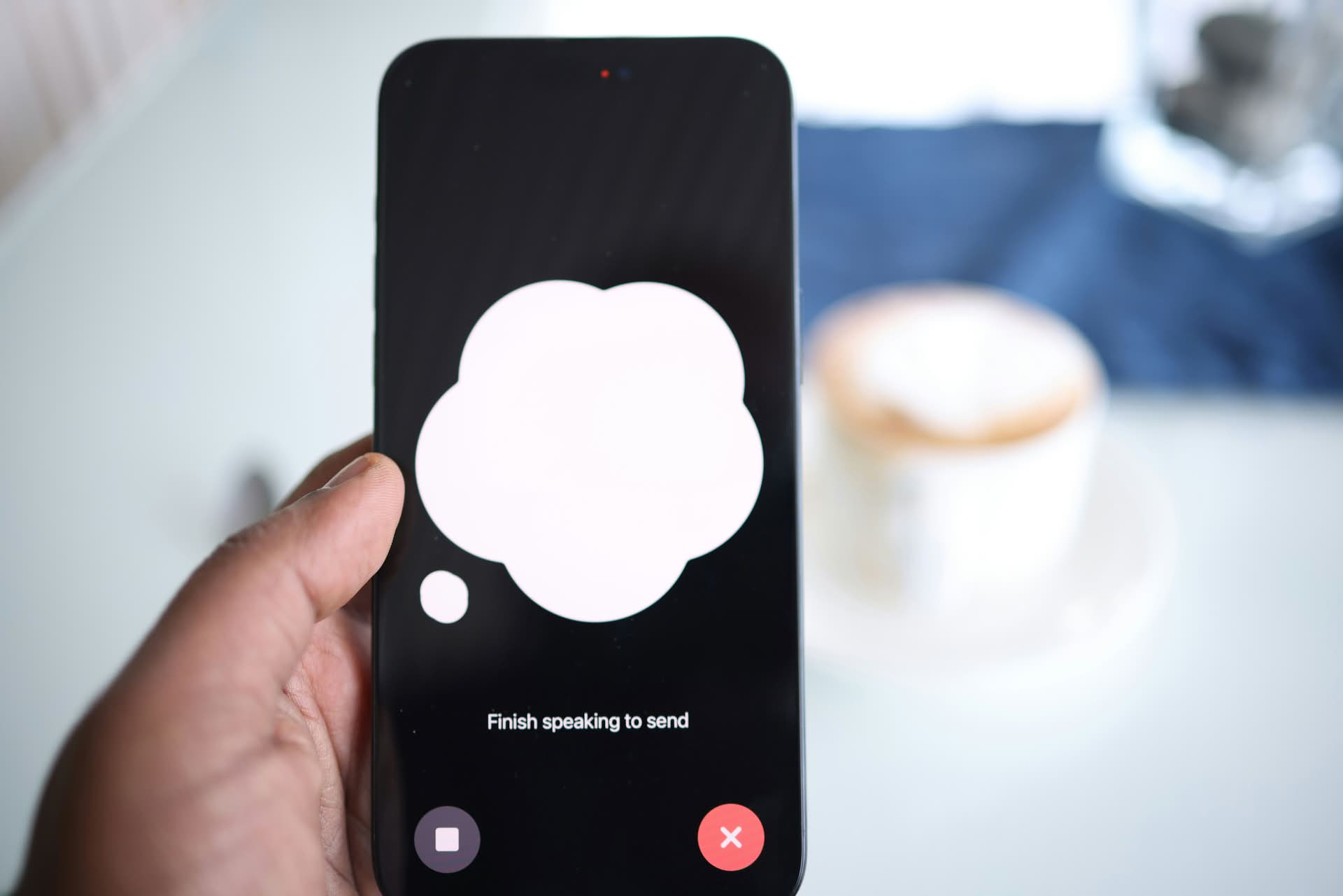
Siri frente a ChatGPT
Si bien ChatGPT es poderoso y posiblemente más conversacional que Siri, todavía hay razones para mantener ambos asistentes en su iPhone. Siri sigue siendo esencial para tareas que requieren una integración profunda con el ecosistema de Apple, como configurar eventos del calendario o administrar recordatorios.
¿La buena noticia? Agregar un acceso directo a ChatGPT no elimina Siri de tu dispositivo. Para convocar a Siri, simplemente mantén presionado el botón lateral y di «Hola Siri», lo que te brinda la flexibilidad de usar ambos asistentes de IA cuando lo necesites.
Al utilizar la aplicación Atajos de Apple, puedes crear una manera perfecta de acceder a ChatGPT, disfrutar de conversaciones más naturales y aprovechar sus capacidades de aprendizaje profundo.
Ya sea que esté realizando actividades diarias o explorando las capacidades de la IA avanzada, ChatGPT ofrece una alternativa interesante a Siri. Con sólo unos pocos pasos, puedes empezar a utilizar este asistente de última generación en tu iPhone hoy mismo.
Crédito de imagen destacada: Solen Feyissa/desempaquetar





